Jak nastavit tenda router

- 1319
- 317
- Baltazar Kocman
Úvod
Směrovače od čínského výrobce Tenda se vztahují k třídě ekonomiky. Jsou levné, zatímco se mohou kvalitativně vyrovnat se základními funkcemi. Je nepravděpodobné, že by se vyplatilo od nich očekávat nějaký druh superpozice. Pokud to načtete velmi tvrdě, router může jen zamrznout. Nejlepší možnosti použití jsou byt nebo malý dům. Její majitelé jsou obyčejní uživatelé internetu, kteří používají domácí připojení k několika zařízením pouze pro sledování webových stránek, čtení novin, výměny informací na sociálních sítích a občasné načítání hudby nebo filmů. Pro takové účely bude stačit hlavou. Nastavení routeru Tenda (téměř jakýkoli model) se provádí podle podobného schématu, protože instalační rozhraní vypadá stejně. Zvažte tento problém podrobněji.

Vstup do webového rozhraní a rychlé nastavení
Stejně jako jakýkoli jiný směrovač můžete nakonfigurovat router Tenda prostřednictvím webového rozhraní. Po připojení k internetovému kabelovému směrovači a napájecímu napájení se připojte k bezdrátové síti. Má název typu tenda_xxxxxx a přístupové heslo 12345678.

Můžete se také připojit prostřednictvím síťového kabelu. V jakémkoli prohlížeči musíte zadat do řádku adresy 192.168.0.1. Po žádosti o přihlášení a heslo zadejte každé pole administrátora. Poté se dostanete do hlavního okna. V některých případech bude nabídka v angličtině. Ačkoli většina modelů je russified.
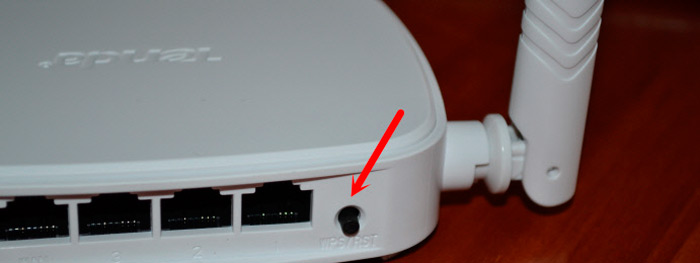
Pokud se nejedná o nový router, ale někdo dříve používaný, pak před instalací vlastního nastavení musíte určitě přesunout zařízení na tovární parametry.
Chcete -li to provést, stačí upínat tlačítko WPS/Reset a podržte jej po dobu 10 sekund.
Poté bude zařízení resetováno a bude možné pokračovat v nastavení požadovaných nastavení a změnit konfigurace v souladu s jeho požadavky.
Postup nastavení
Po dokončení předchozích operací můžete začít provádět úpravy továrních parametrů, počínaje vaším připojením a poskytovatelem internetu.
Uživatel potřebuje:
- Připojte se k bezdrátové síti nebo otevřete prohlížeč, pokud bylo připojení provedeno pomocí kabelu k počítači;

- Zde byste měli předepsat standardní adresu 192.168.0.1;
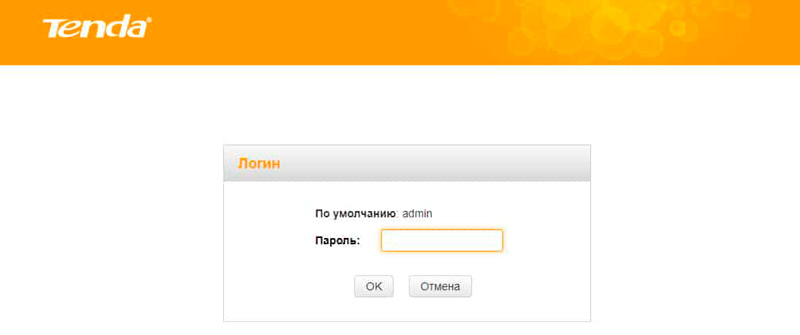
- Jak již bylo zmíněno, heslo a přihlášení, pokud router s nastavením továrny, administrátor.
Uživatel je tedy v hlavní části webového rozhraní routeru Tenda. Právě zde jsou nastaveny všechna potřebná nastavení a parametry.
Zde by se mělo vzít v úvahu několik základních bodů.
- Nejprve vyberte jednu z dostupných možností připojení. Relevantní informace naleznete od poskytovatele. Obvykle ve smlouvě s uživatelem jsou předepsány všechny parametry. V extrémních případech můžete kontaktovat službu technické podpory.
- Pokud navrhovaný seznam nemá správný typ připojení, otevřete část „základní nastavení“ a poté pododdíl „Nastavení připojení WAN“.
- Zde je seznam možností připojení rozšířen a zahrnuje vše, co existuje pouze.
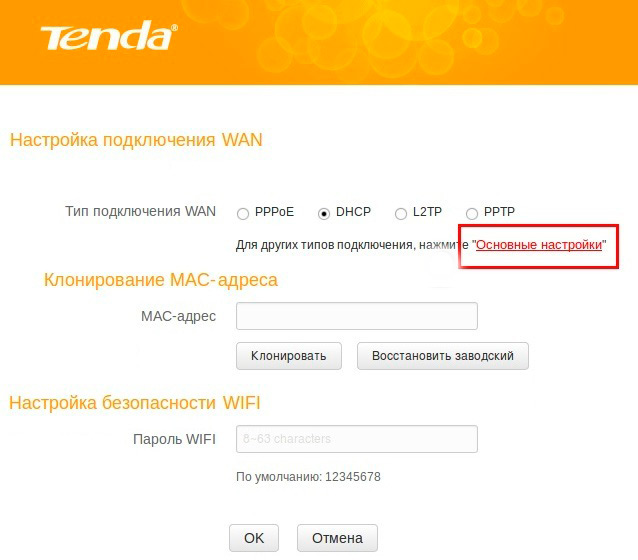
- V části „Nastavení připojení WAN“ zadejte uživatelské jméno, heslo a další další informace. Vše je zavedeno v souladu se smlouvou.
- Nyní otevřete kartu „Hlavní bezdrátový“. Pokud zde vlajka nestojí za to naproti položce „Povolit Wi-Fi“, je třeba ji aktivovat.
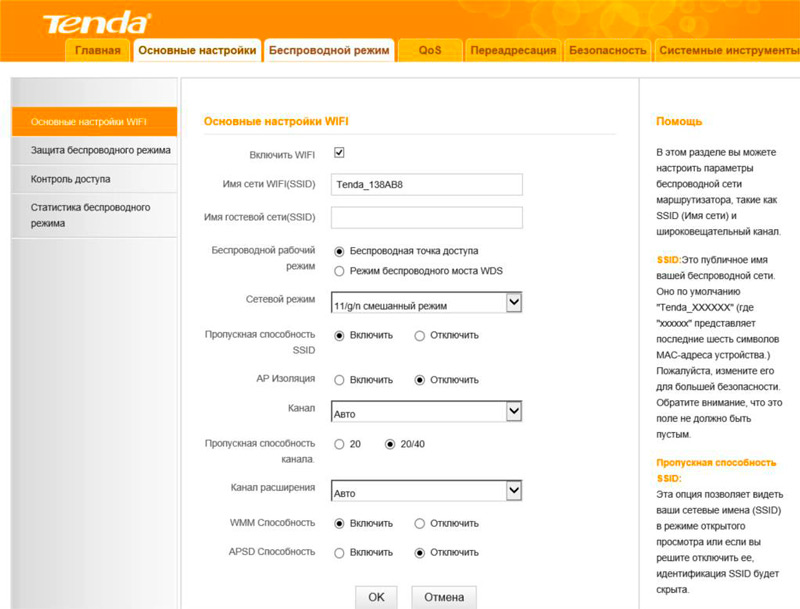
- Pokud je to nutné, můžete nakonfigurovat hostující síť.
- Ve sloupci „bezdrátový režim“ vyberte možnost s bezdrátovým přístupovým bodem.
- Tenda může také pracovat v režimu opakovače. Za tímto účelem je aktivován režim bezdrátového mostu.
- Nyní otevřete sekci „Ochrana bezdrátového okresu“. Zde musíte přijít s názvem sítě ve sloupci SSID, vyberte typ šifrování WPA2 PSK.
- Měli byste si také vybrat algoritmus. Můžete TKIP i AES. To není důležité.
- Klíčem zabezpečení bude vaše heslo z bezdrátového internetu. Heslo by mělo být nejméně 8 znaků.
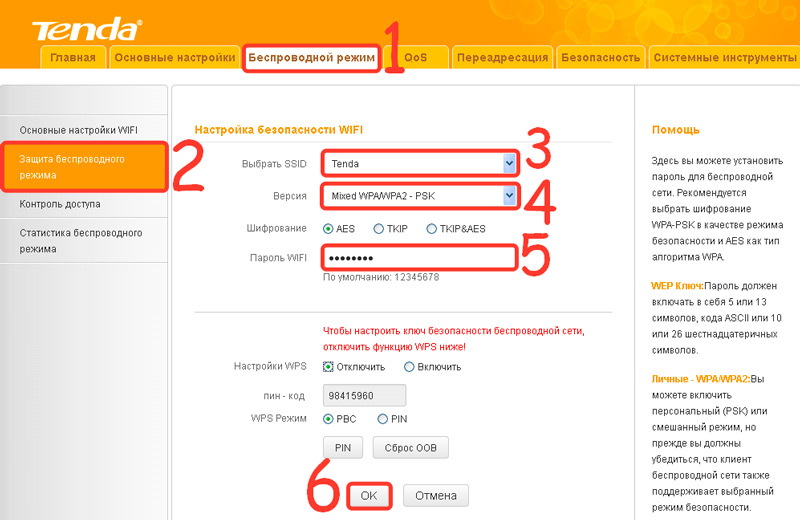
- Pokud stojí za to. Jinak bude přístup do vaší sítě ve skutečnosti bez ochrany.
Všechno, nastavení je dokončeno v tomto.
Ale můžete provést řadu úprav. Některé jsou považovány za téměř povinné. Ostatní se používají podle uvážení uživatele.
Změna hesla Wi-Fi
V některých případech, když je zakoupena použitá Tenda společnost nebo existují pochybnosti o zabezpečení přístupového klíče k bezdrátové síti, mají uživatelé logickou touhu ji změnit.
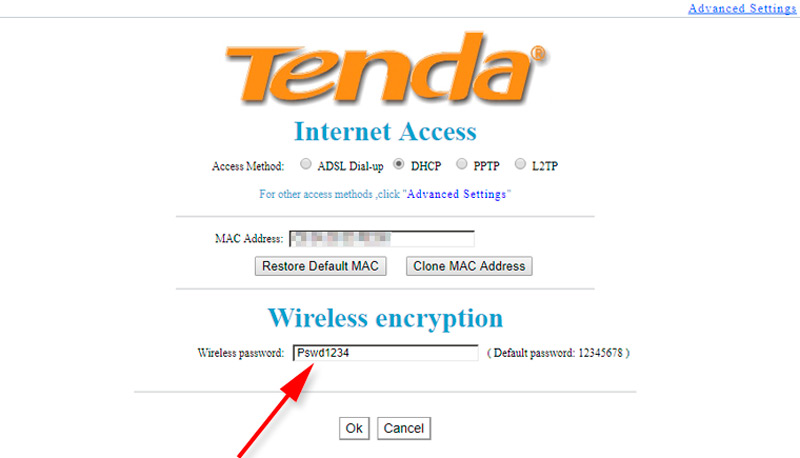
Chcete -li to provést, můžete propustit nastavení továrny. Ale pak budou resetovány všechny ostatní parametry, které se nemusí změnit.
Nejlepším řešením bude proto vstup do webového rozhraní internetového vybavení. Zde byste měli otevřít část „Ochrana bezdrátového režimu“ a vyměnit aktuální zadaný bezpečnostní klíč ve sloupci „Heslo Wi-Fi“.
Tenda má také schopnost změnit nastavení routeru pomocí mobilních zařízení. K tomu budete muset nejprve nainstalovat Tenda WiFi na smartphonu nebo tabletu.
Změna hesla správce
Stojí za to uznat, že heslo a přihlášení ve formě administrátoru nezpůsobuje velkou důvěru, pokud jde o jejich spolehlivost a zabezpečení.
Navíc z nějakého důvodu většina uživatelů nepovažuje za nutné změnit toto heslo, které je instalováno výrobcem internetového vybavení.
Pokud si myslíte, že outsider má přístup k vašemu vybavení, které pravděpodobně snadno rozpadne standardní heslo z routeru a potenciálně jej použije, je lepší provést úpravy.
K tomu potřebujete:
- Přejděte na webové rozhraní routeru pomocí standardního hesla a přihlášení;
- Přejděte do části „Nastavení systému“;
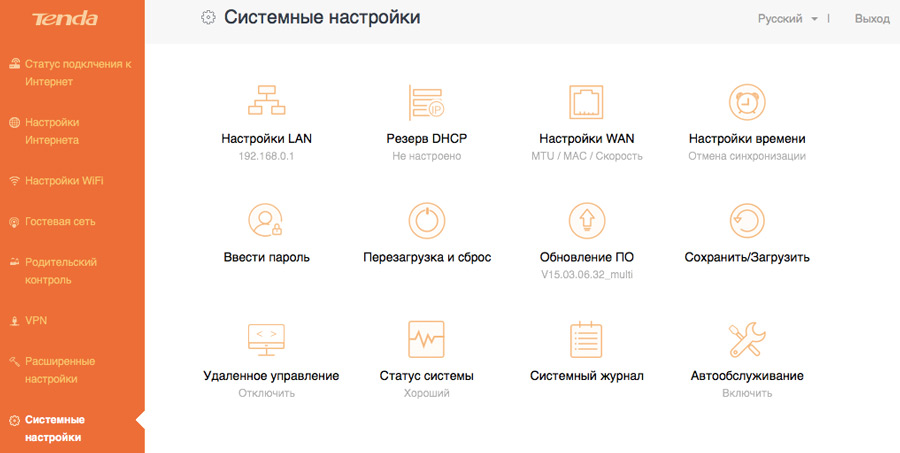
- Klikněte na kartu „Enter Password“;
- Nejprve je označen starý kód, který obvykle vypadá jako admin;
- Poté musíte přijít a zaregistrovat nový přístupový kód;
- a opět to potvrďte v odpovídajícím sloupci;
- Nezapomeňte a poté stiskněte tlačítko „Uložit“ tak, aby nová nastavení vstoupila v platnost.
Pokud pracujete s routerem prostřednictvím smartphonu nebo tabletu, nebude také zbytečné vyměnit přístupový kód z ovládacího panelu.
V tomto případě otevřete oficiální žádost o Tendu a přejděte do části „Heslo pro heslo“. Zde také musíte nejprve předepsat starý kód a poté dvakrát zadat nový klíč zabezpečení dvakrát.
Závěr
Směrovače Tenda nejsou vůbec obtížné. Celý proces se příliš neliší od instalací zařízení jiných výrobců. Některé body však mohou uživatele zaměnit.
Doufáme, že vám můžeme pomoci. Žádáme majitele směrovačů tohoto výrobce, aby zanechali komentáře o jejich práci.
- « Stažení peněz ze společnosti je hlavní možnosti ziskového převodu na vaše peněženky
- Výběr a nastavení ověření sítě »

